아이폰 누끼따기 사진합성 사진편집 어플없이 단축어 활용 방법
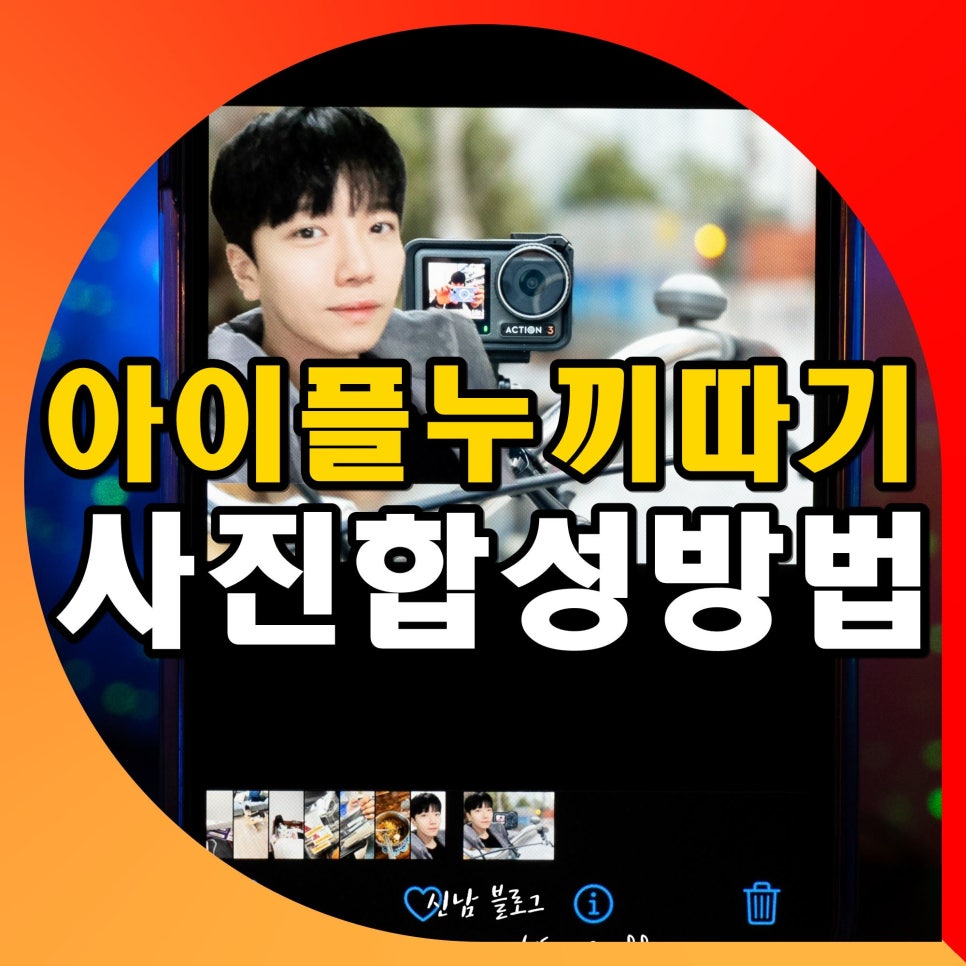
ios16 버전이 되면서 새롭게 만들어진 기능들이 많은데요. 가장 많은 활용을 하고 있는 기능 중 하나가 바로 사진 누끼따기 입니다.
이전에는 배경과 물체를 분리하기 위해서는, 포토샵으로 일일이 하나하나 배경과 피사체를 오려 사용해야 하는 고난도 기술이 필요했던 일인데, 아이폰 하나만 있으면 별도의 어플 없이도 바로 고퀄리티의 결과물을 얻어낼 수 있게 되었기에 알아두면 상당히 유용한 기능 중 하나거든요.
저 같은 경우에는 아무래도, 사진작가라는 일을 갖고 있다 보니 고퀄이든 저퀄이든 상관없이 합성을 요하는 일들이 참 많았는데, 이제 별도의 사이트나 앱 없이도 바로 아이폰 누끼따기 사진편집 기능을 이용하여 어플없이 사진합성 까지 해볼 수 있어 재밌게 활용하고 있거든요.
이번 글은 어떻게 하면 아이폰 사진합성을 할 수 있는지 누끼사진 을 이용하여 단축어 활용법까지 알려드려보도록 하겠습니다.
유튜브 섬네일, 블로그 썸네일 및 인스타그램에 섬네일을 제작하시는 분들에게 많은 도움이 될 것 같네요.
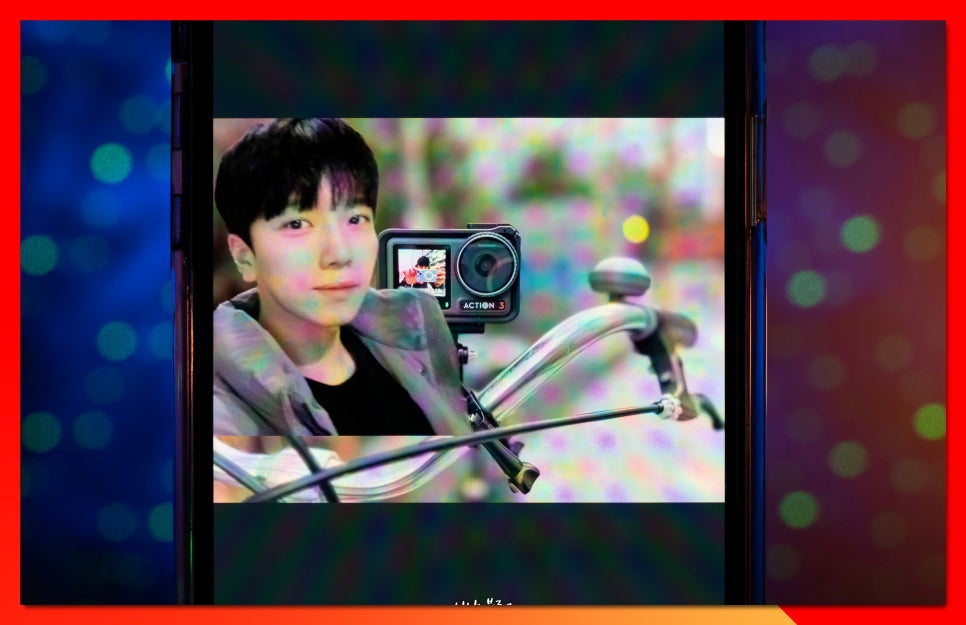
사진 합성 가능

아이폰 누끼따기 방법
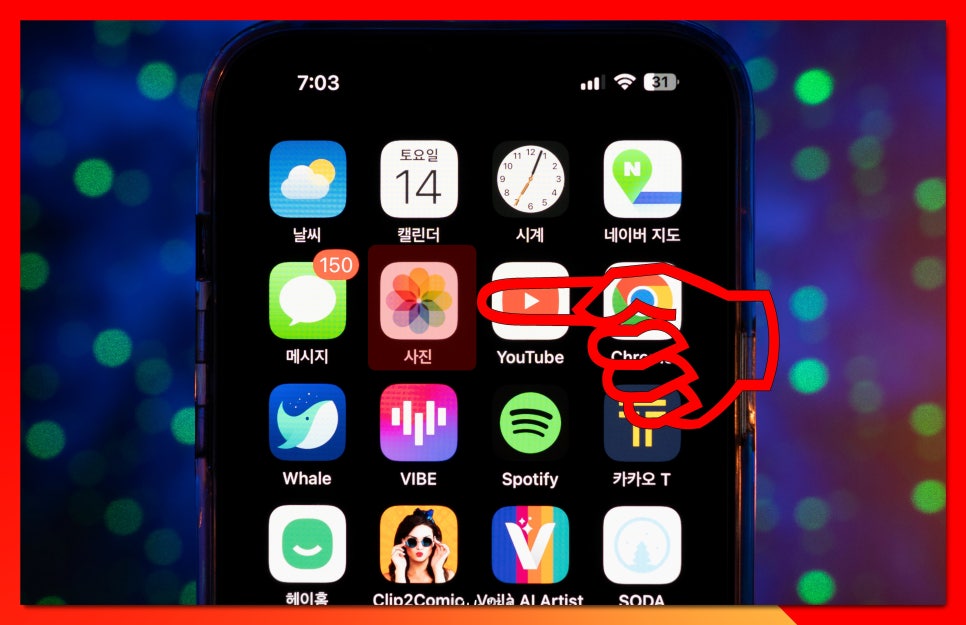
컴퓨터에서 사진을 카카오톡을 이용하여, 아이폰에서 다운받아 이미지를 사용하셔도 되고요.
아니면, 기존에 촬영한 사진을 이용하여 누끼 작업을 하셔도 됩니다.
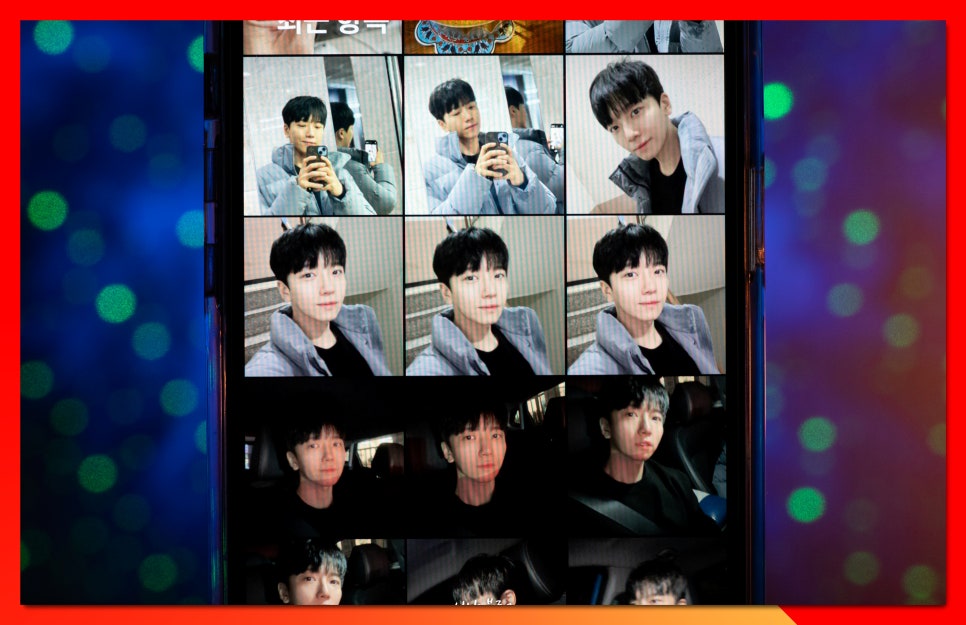
본래 스마트폰 혹은 PC의 사진편집어플 을 이용하여 자동 누끼작업을 하기 위해서는 배경과 피사체가 구별이 될 정도로 경계가 있는 이미지들이 아닌 이상 AI 소프트웨어가 경계면을 잘 찾지 못해 깔끔한 이미지를 얻어낼 수 없었거든요.
하지만, 애플의 IOS OS 기술력과 빅데이터를 통해 이러한 부분들을 개선하여 피사체가 배경과 분리가 잘 안되어 있어도 가능하더라고요.

사진첩에서 이미지를 선택 후, 피사체를 손가락으로 3초간 꾹 눌러줍니다.
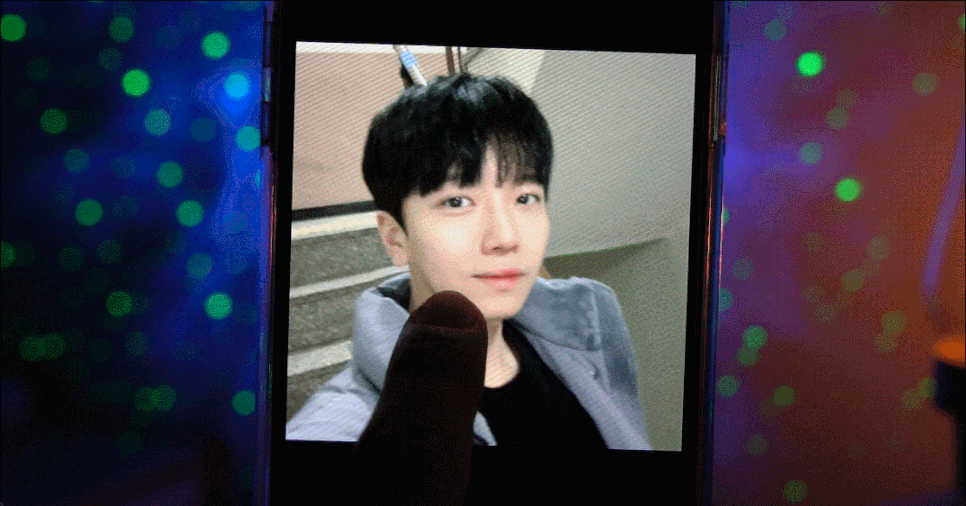
누르고 있으면, 복사 및 공유라는 표시가 나타납니다.
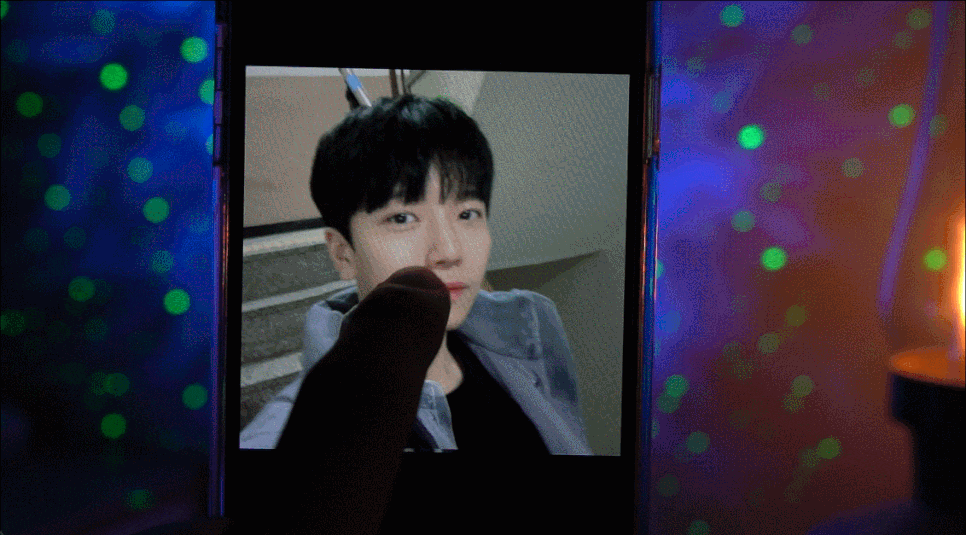
손가락으로 이미지를 잡고 이리저리 움직일 수도 있습니다.
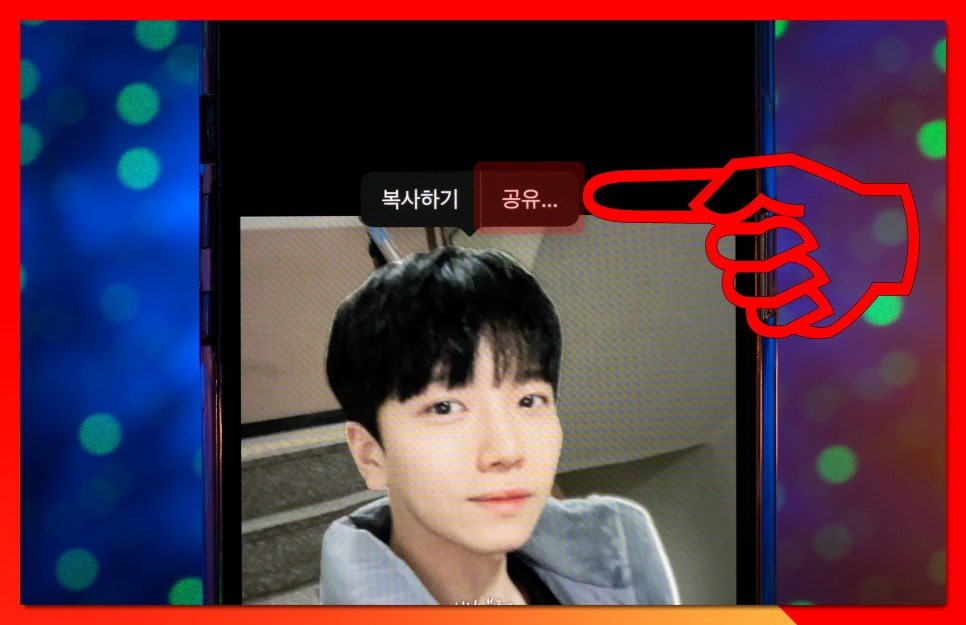
<공유>버튼을 눌러주세요.
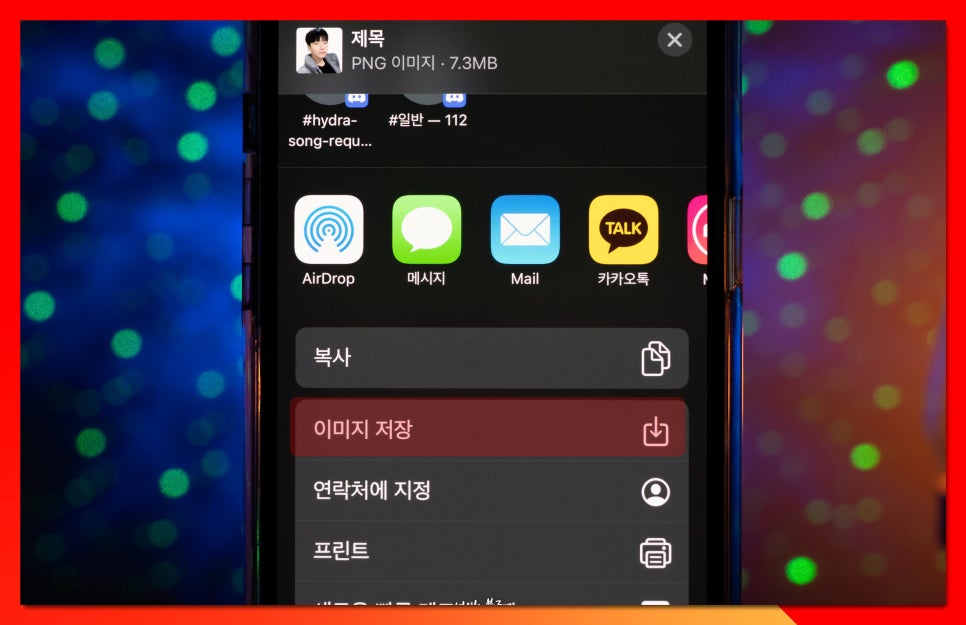
항목 중 <이미지 저장>을 클릭해 <사진첩>에 담아주세요.
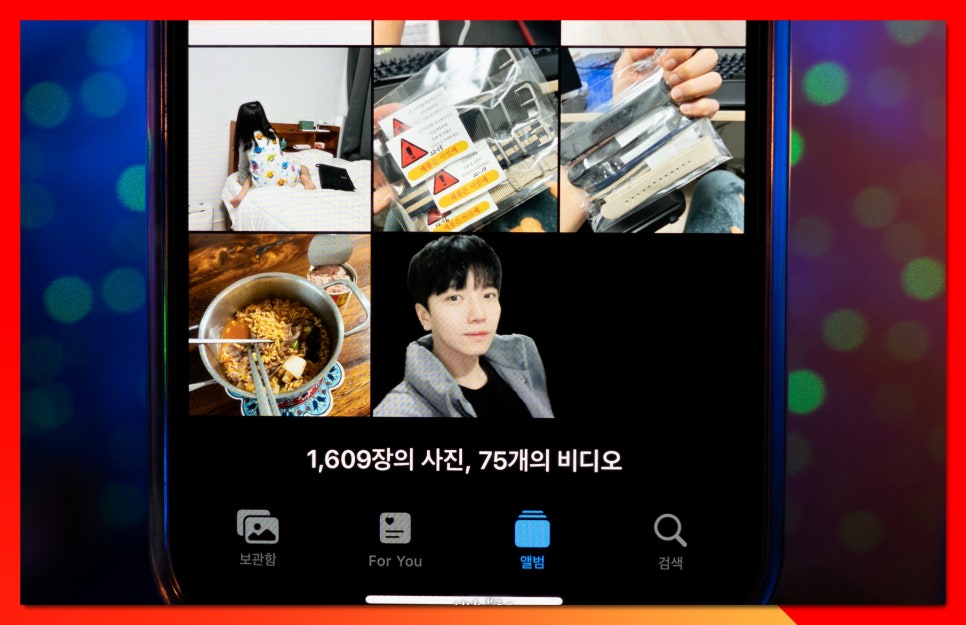
앨범 가장 하단으로 오면 분리된 이미지가 있는 것을 확인할 수 있습니다.

여기까지 진행하시면 아이폰 누끼따기 어플없이 하는 방법이고요.
아이폰 사진편집 어플없이 단축어를 활용하여 사진합성을 해보도록 하겠습니다.

아이폰 사진합성 방법
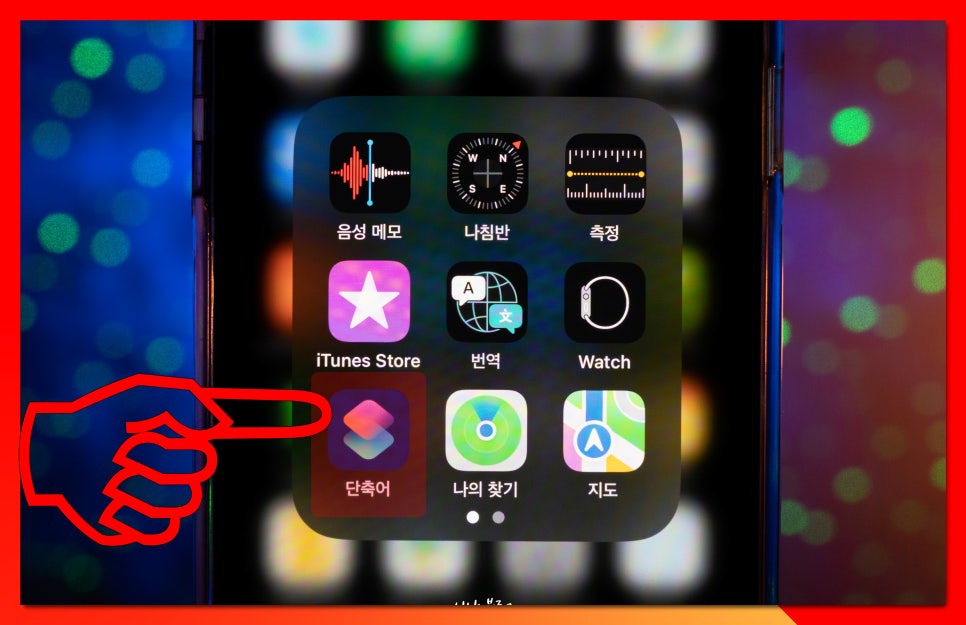
<단축어>라는 앱을 찾아 실행해 주세요.
단축어는 PC에서 이야기하는 코딩과 비슷하며, 더 쉽게 이야기하자면 매크로 프로그램 중 하나입니다.
IPHONE에 기본적으로 설치된 앱이기 때문에 별도로 다운로드하지 않고 이용할 수 있습니다.
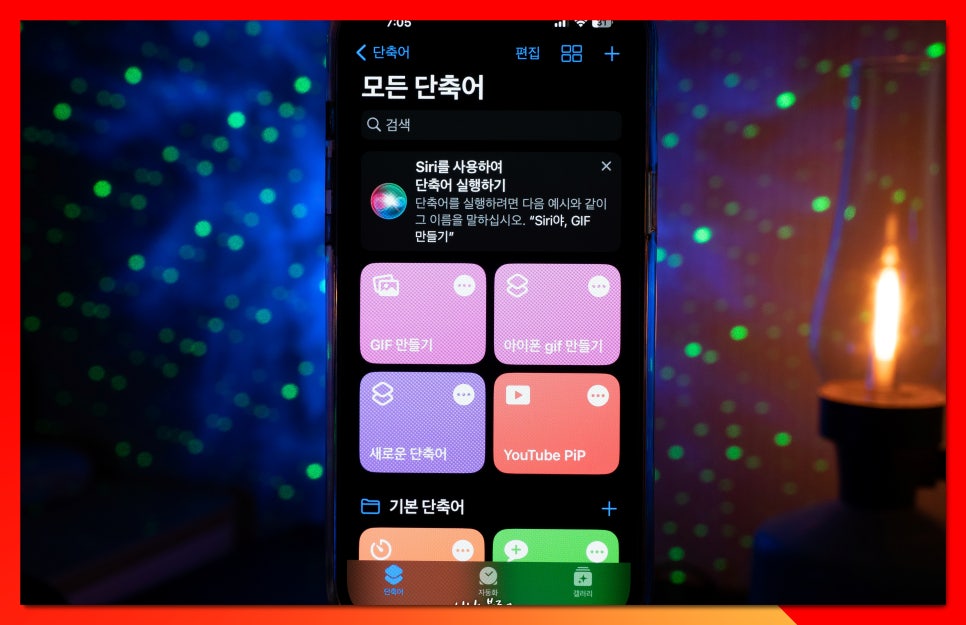
합성을 하기 위해서 복잡한 작업을 수행할 수 있도록 명령어를 만들어줄 예정입니다.
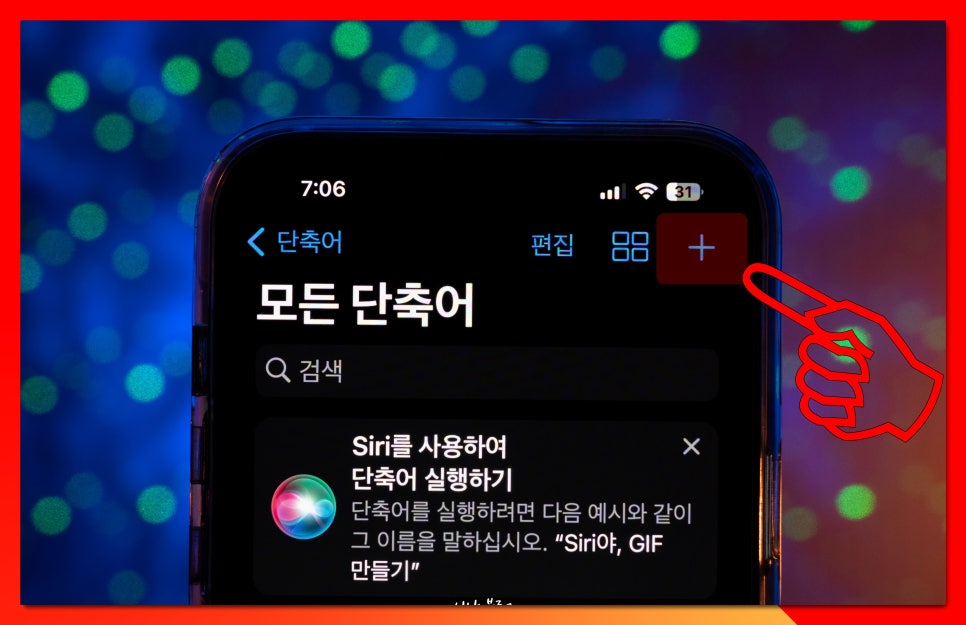
우측 상단에 있는 <+>모양 아이콘을 선택해 새로운 단축어를 만들어줍니다.
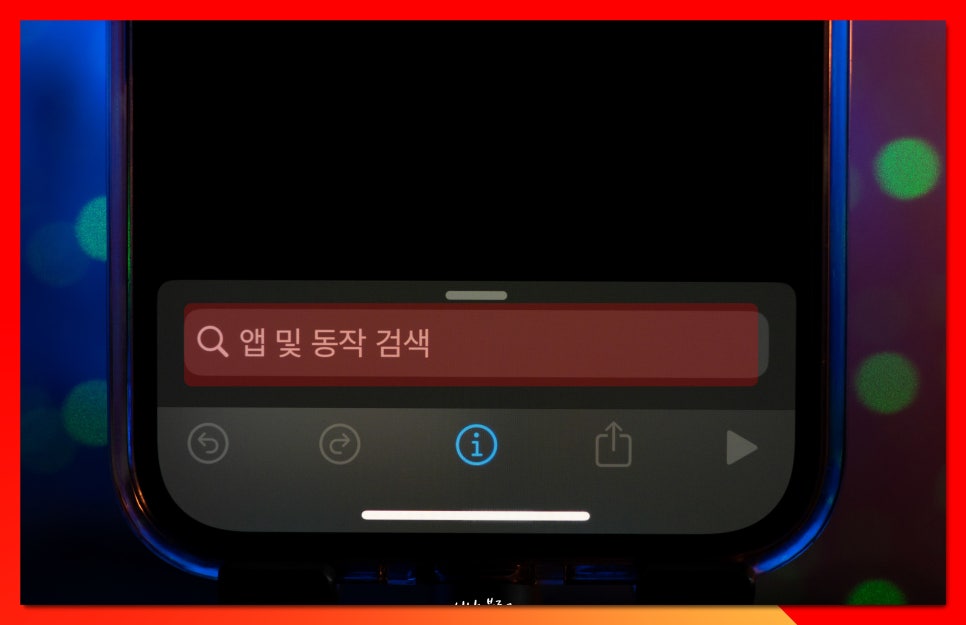
<앱 및 동작 검색>에 <사진 선택>이라고 검색해 주세요.
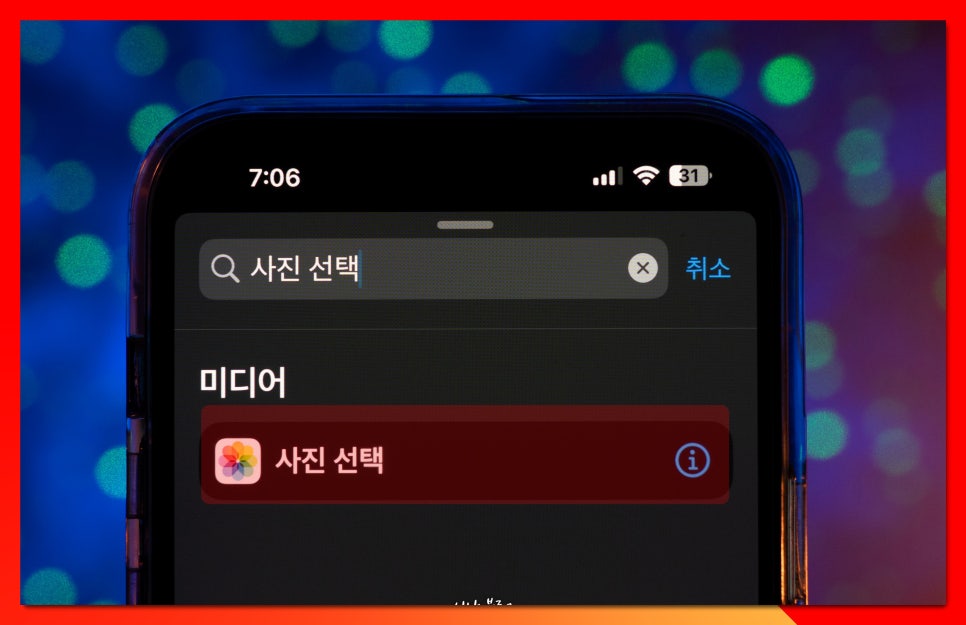
미디어 탭으로 나타난 <사진 선택>을 눌러줍니다.
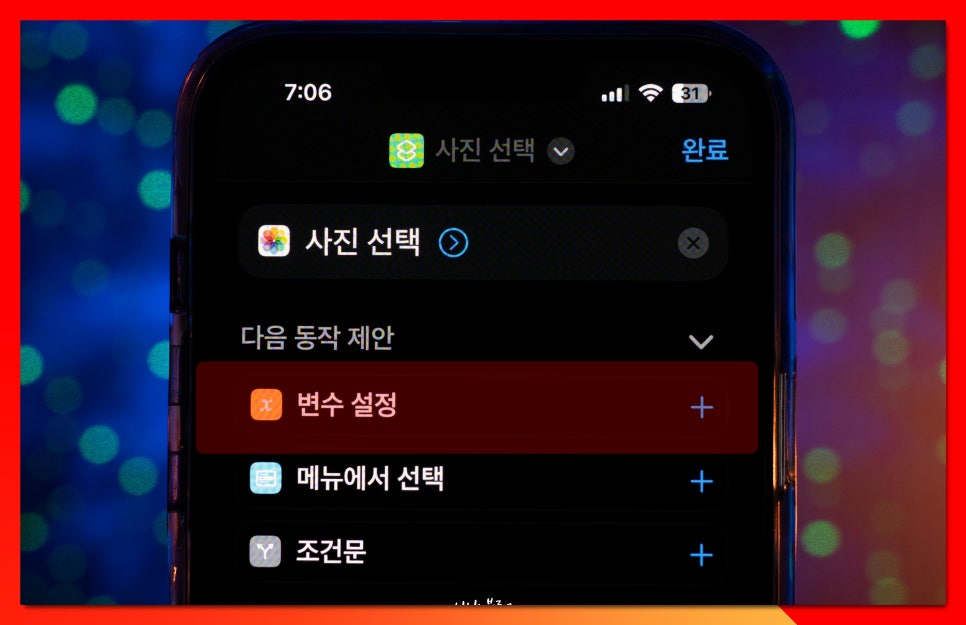
선택 후해야 할 작업에 대해 명령을 입력해 주겠습니다.
<변수 설정>을 클릭해 주세요.
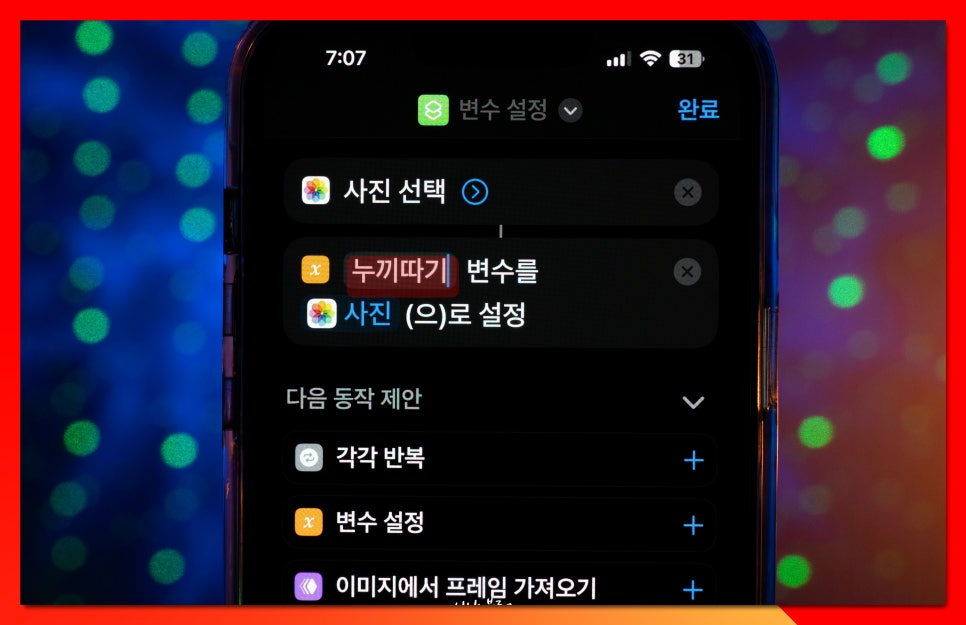
이름 변경을 통해 변수 항목을 <누끼따기> 라고 입력해 주세요.
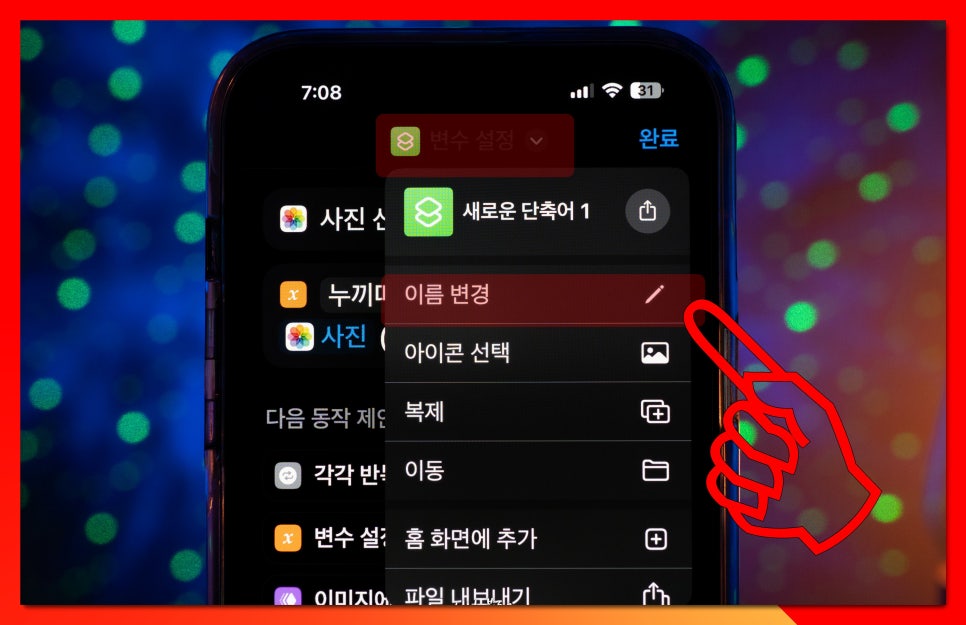
상단에 있는 <변수 설정>이름을 <이름 변경>을 눌러 <합성>이라고 바꿔주겠습니다.
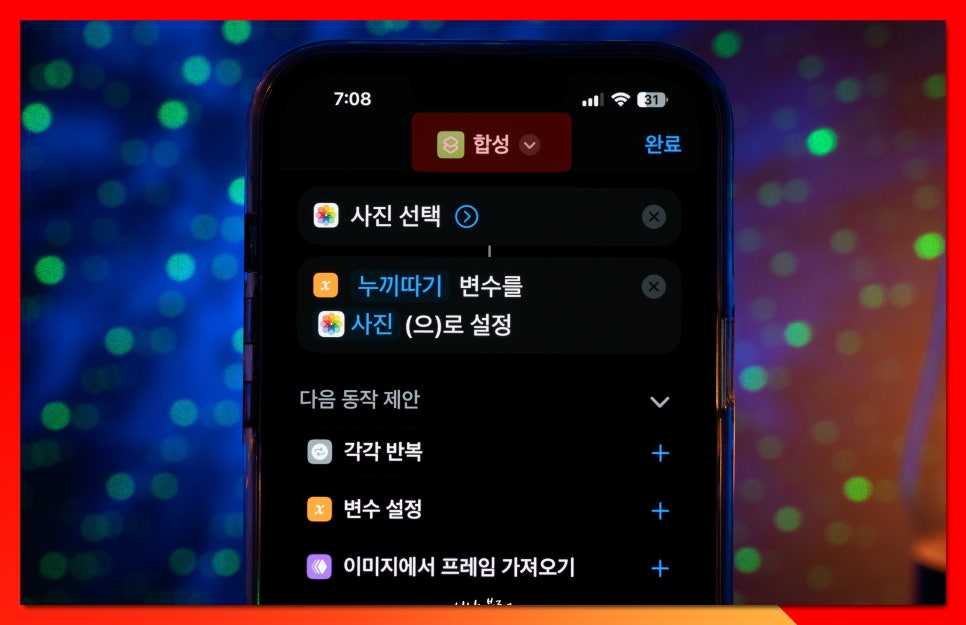
앞으로 이 작업을 수행할 때에는 <합성>이라는 단축어를 찾아 활용하시면 되거든요.
이어서 다음 작업을 입력해 주겠습니다.
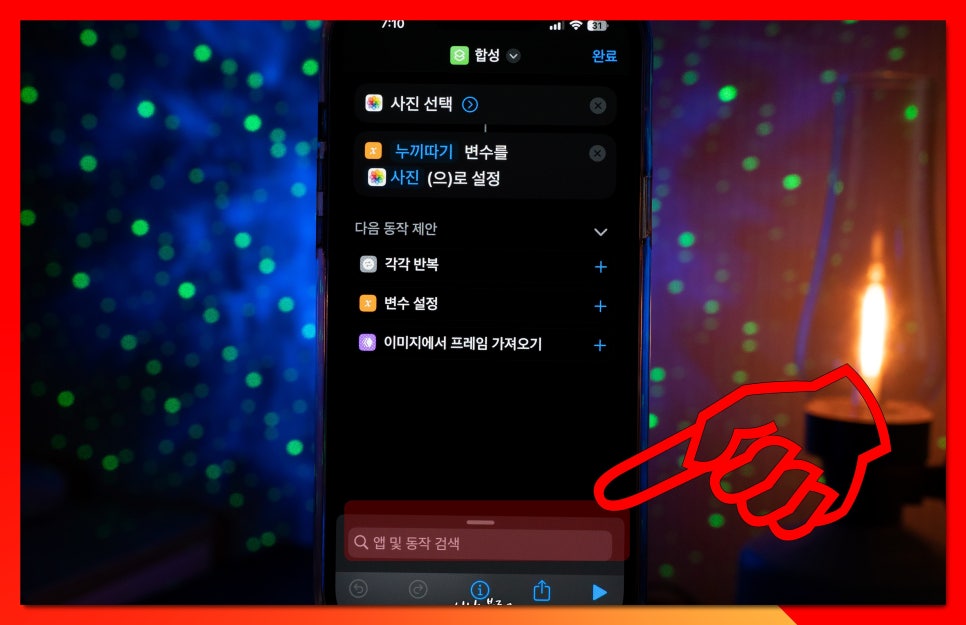
하단, 앱 및 동작 검색을 다시 클릭하여 <사진 선택>을 또 한 번 넣어주세요.
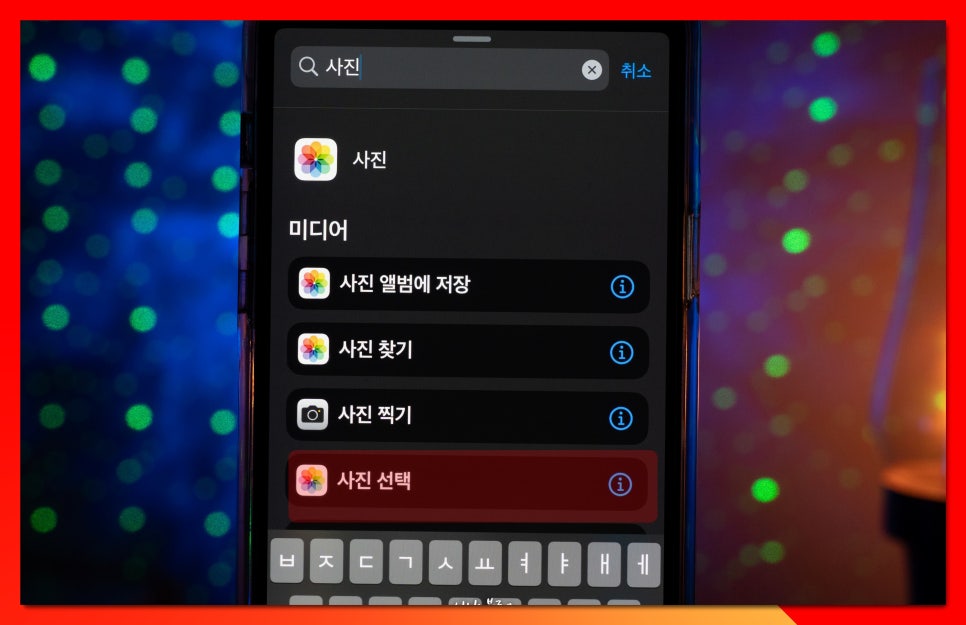
하나하나 쌓아가는 과정이라고 보시면 됩니다.
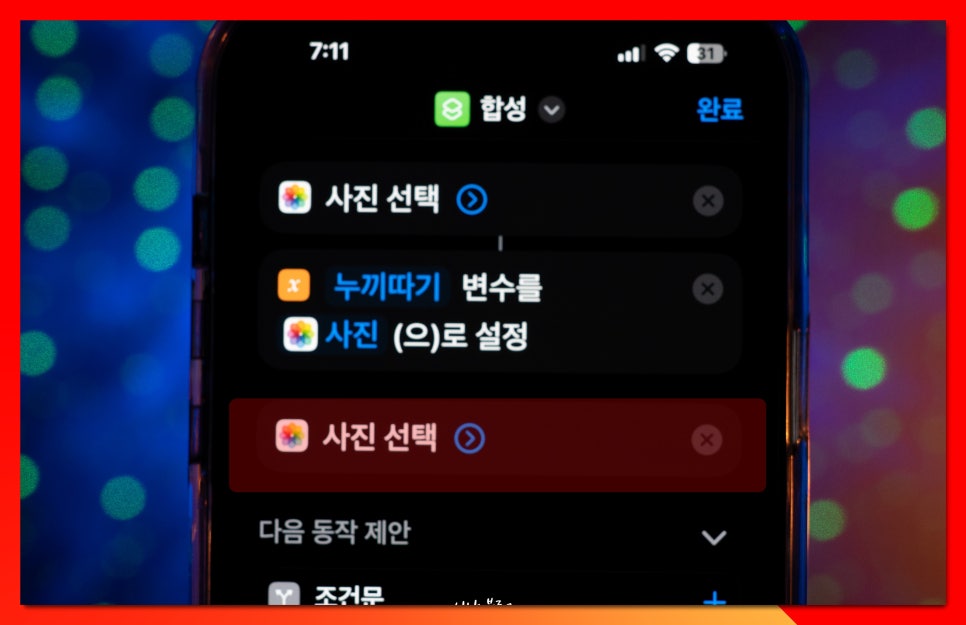
<사진 선택>이 들어가 있는 것을 보신 후 다시 <앱 및 동작 검색>을 클릭해 주세요.
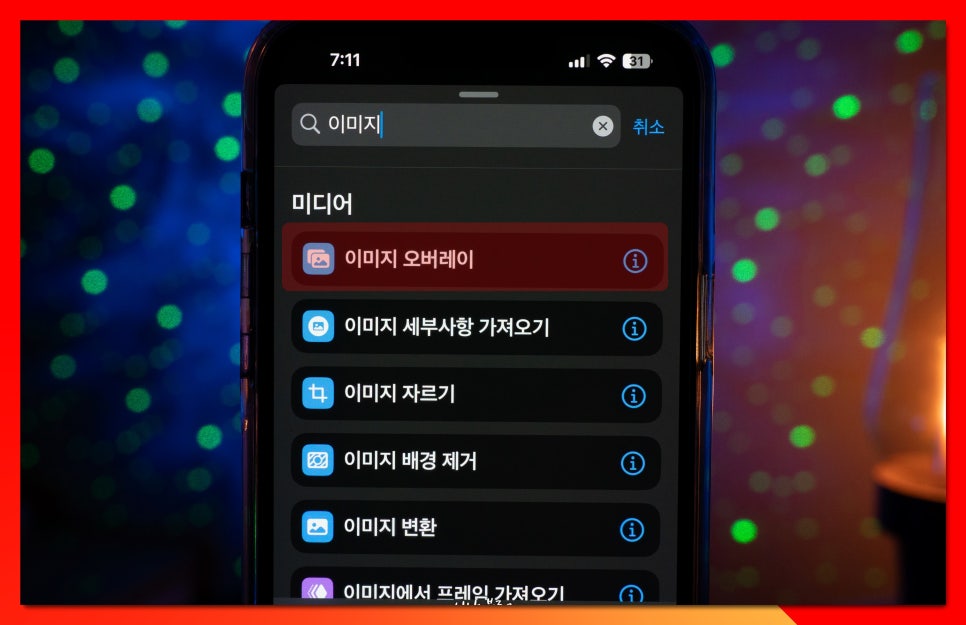
이번엔, <이미지 오버레이>라는 아이폰 사진 합성에 필요한 작업을 넣어줍니다.
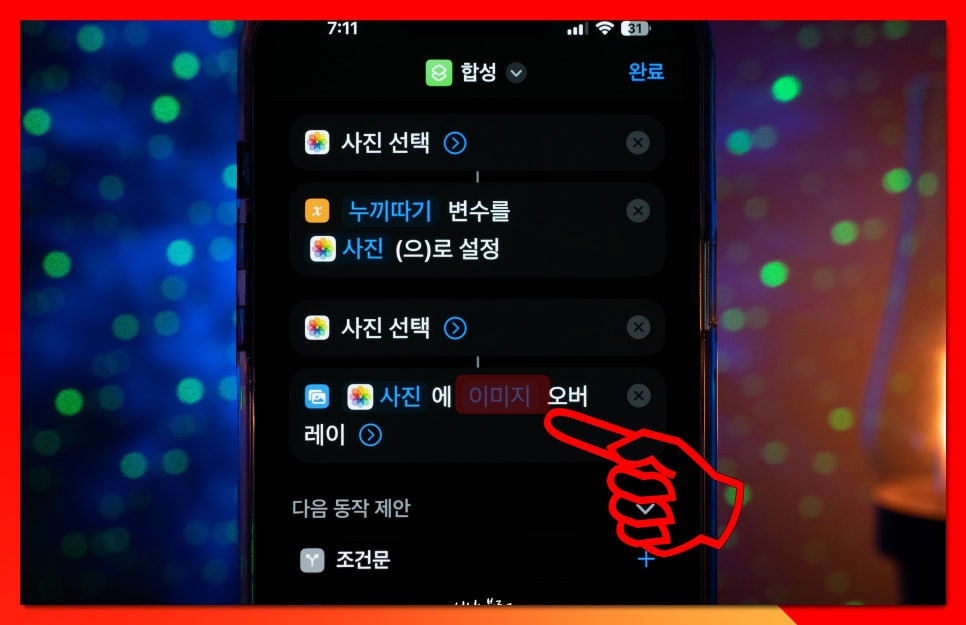
<이미지>항목이 약간 흐리게 처리되어 있는데, 클릭하여 <변수 선택>을 해주도록 할게요.
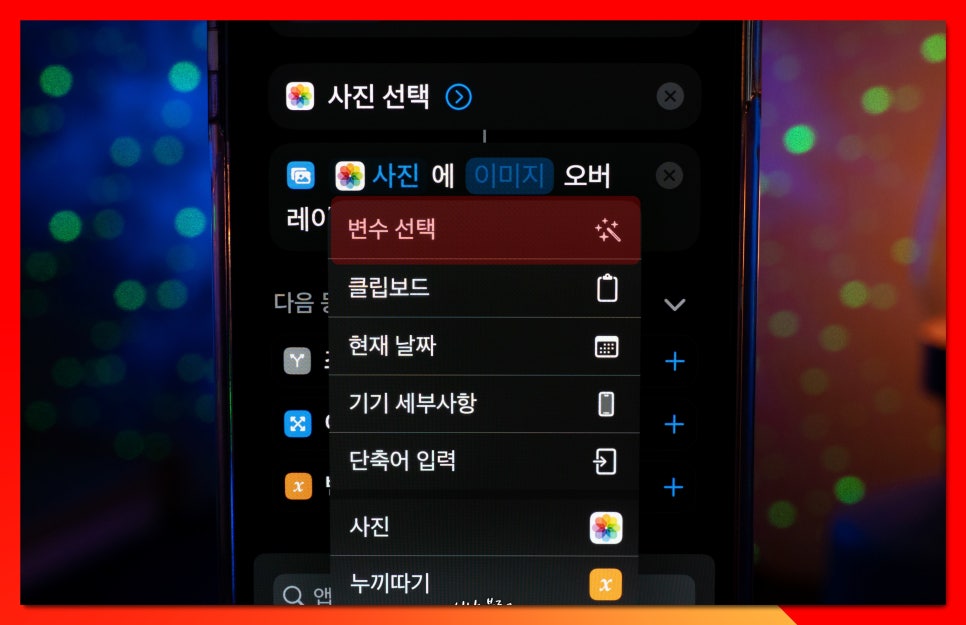
가장 상단에 있습니다.
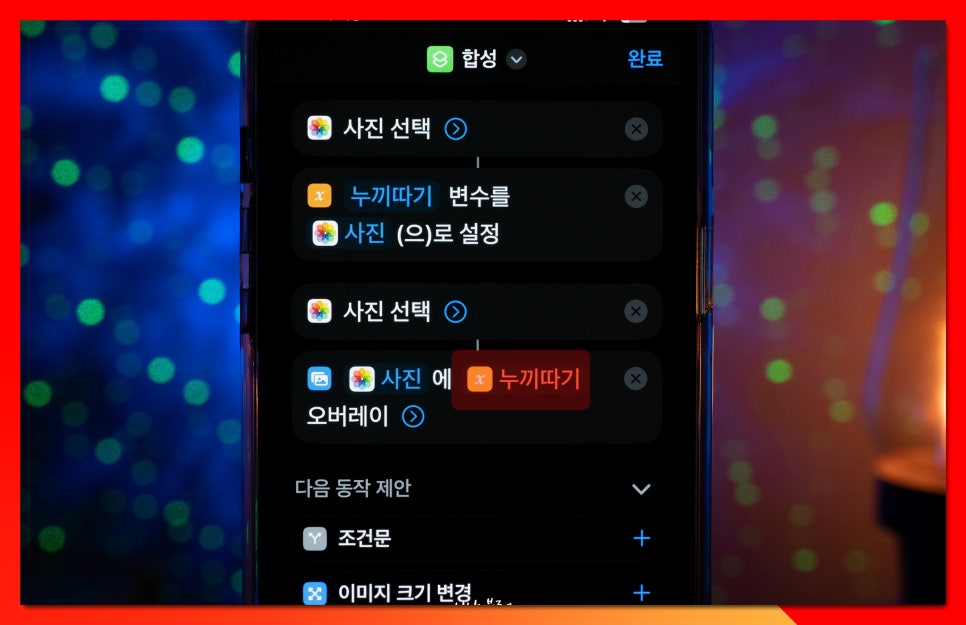
<변수>는 앞서 만들어둔 <누끼따기>를 클릭하여 지정해 주세요.
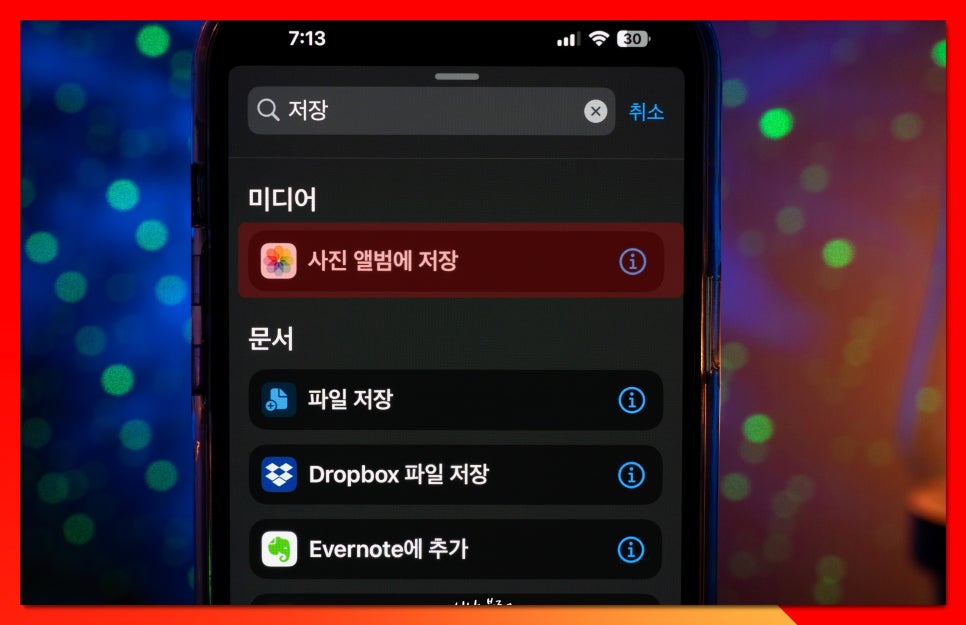
이후, 다시 <앱 및 동작>을 클릭하여 <사진 앨범에 저장>을 클릭합니다.
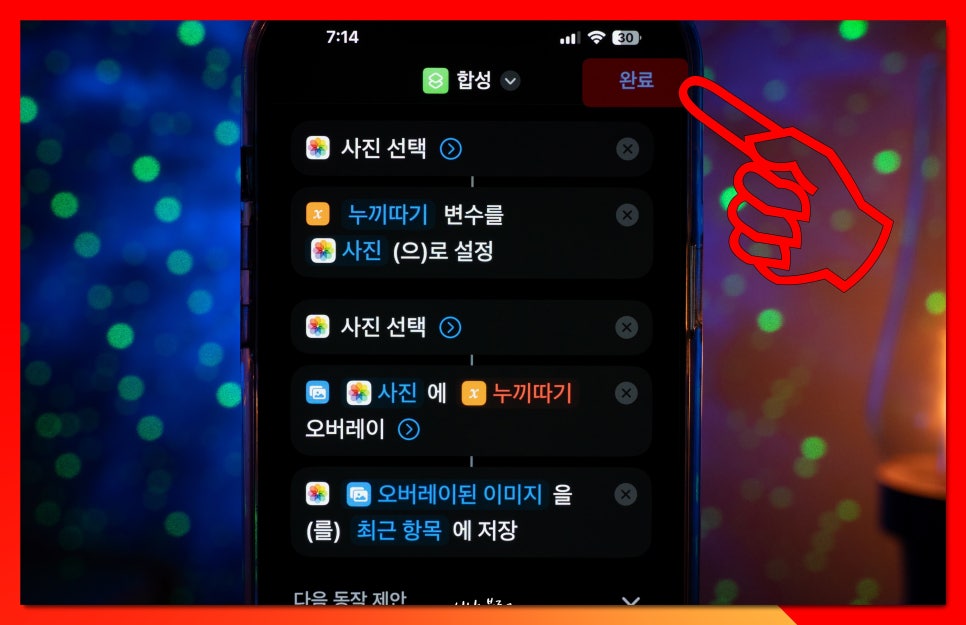
위의 사진과 동일하게 세팅이 되었다면, 우측 상단 <완료>를 눌러 마무리를 해주세요.
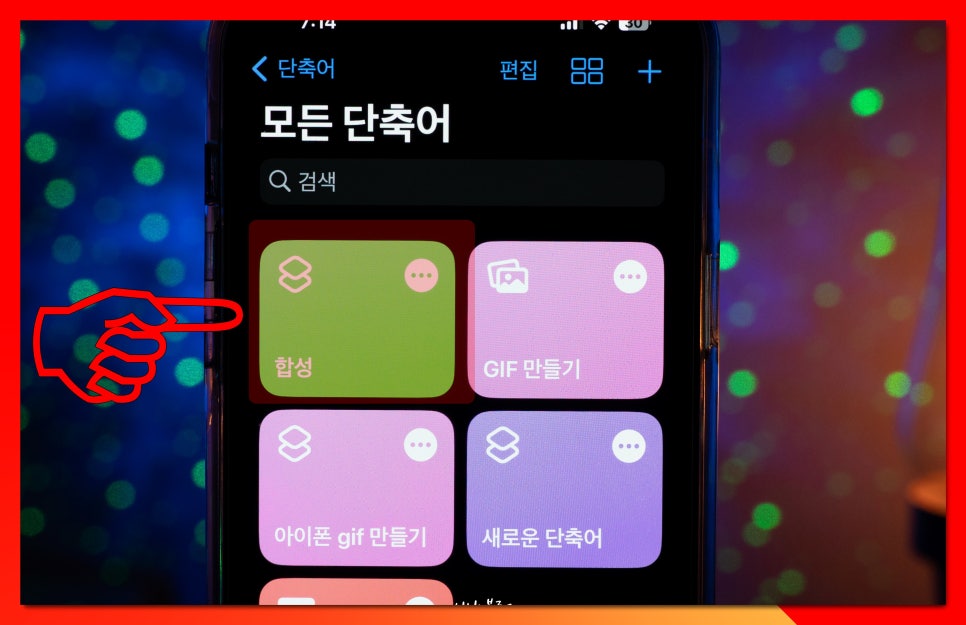
가장 첫 번째 항목에 아이폰 사진합성 단축어 생성이 되었을 겁니다.
클릭해 주세요.
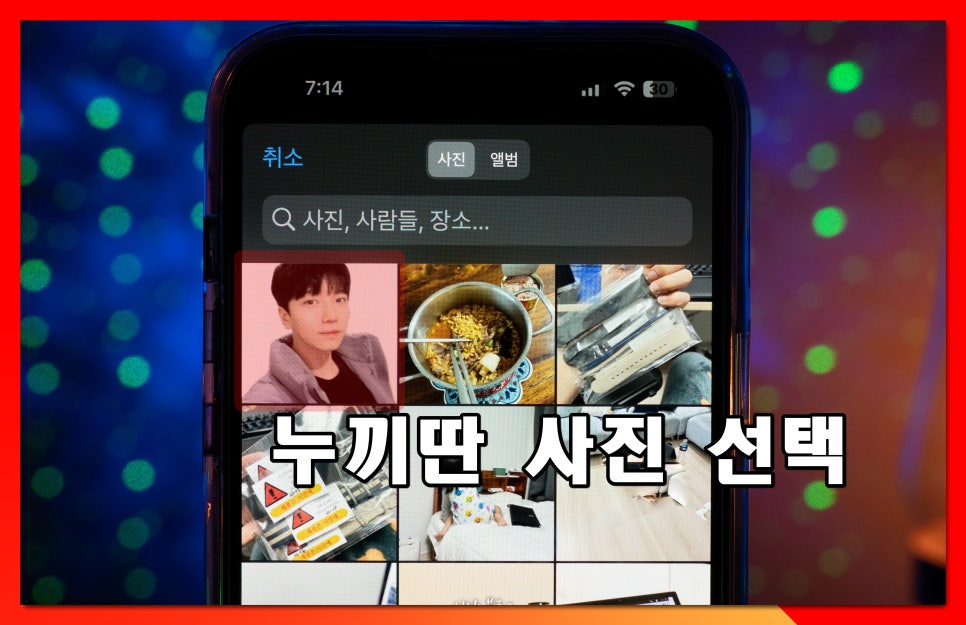
여기서, 첫 번째로 앞서, <누끼를 딴 사진>선택을 해줍니다.

두 번째는 배경에 들어갈 사진을 선택해 주세요.
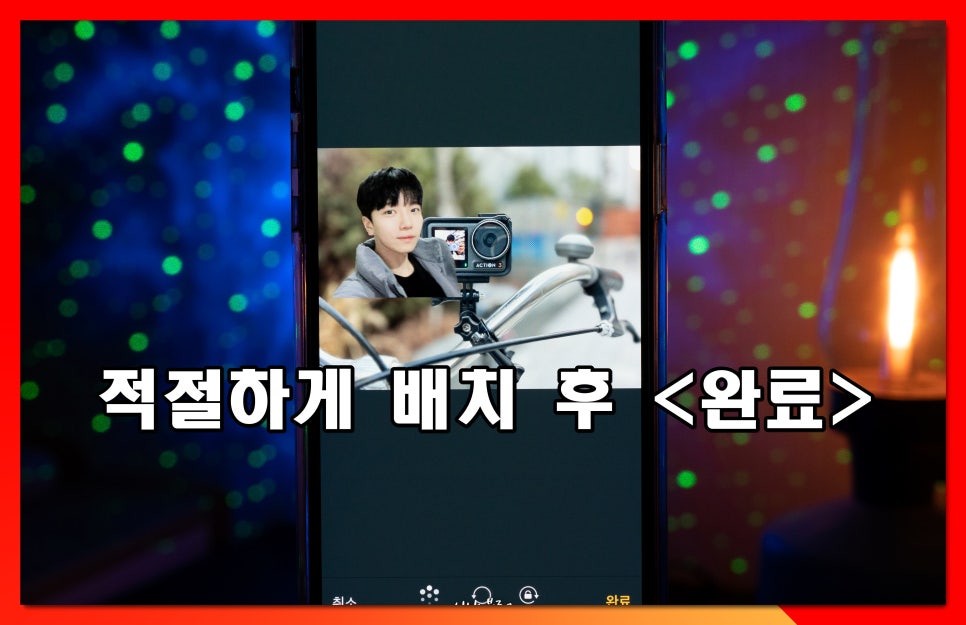
적절하게 이미지를 배치하신 후 <완료>를 누릅니다.
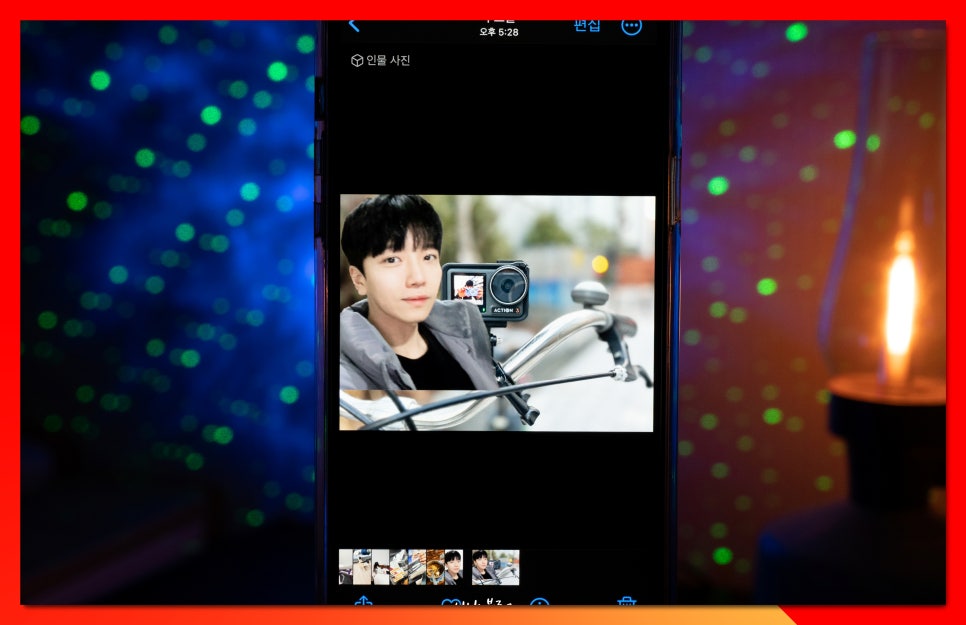
앨범 안에 이렇게 아이폰 누끼따기 방법을 통해 사진편집 어플 없이 사진합성한 결과물을 받아볼 수 있거든요.
다소 어렵고 난해하지만, 한 번만 이렇게 세팅해두면 다음에는 앞서 만들어둔 단축어 활용을 통해 빠르게 실행 가능합니다.
영상으로 따라 하기
위의 내용이 어렵게 느껴지시는 분들은 위의 제가 촬영한 가이드 영상을 참고하시면 누구나 쉽게 할 수 있을 거라 보거든요.
생각보다 유용하니 어려워도 꼭 따라 해보세요:) 헷갈리는 부분이 있다면 댓글 남겨주세요 제가 확인 후 답변드리도록 하겠습니다.
